Как уменьшить текст, чтобы он поместился на одной странице в Microsoft Word

У вас есть небольшой объем текста, переносимый для создания новой страницы в вашем документе? Узнайте, как уменьшить его до одной страницы в Word.
Вы когда-нибудь создавали одностраничный документ, в котором небольшое количество текста переносилось на следующую страницу? Вы хлюпаете, сжимаете и пытаетесь переместить этот текст вверх, чтобы количество страниц оставалось равным единице. Это может быть трудно сделать, не испортив структуру или внешний вид вашего документа.
Программы для Windows, мобильные приложения, игры - ВСЁ БЕСПЛАТНО, в нашем закрытом телеграмм канале - Подписывайтесь:)
Здесь мы покажем вам, как уменьшить текст, чтобы он поместился на одной странице в Microsoft Word. Варианты различаются, если вы используете Word на рабочем столе или в Интернете. Так что мы включим их обоих, чтобы вы были защищены в любом случае.
Уменьшить до одной страницы в Word на рабочем столе
Независимо от того, используете ли вы Word в Windows или Mac, вы можете переместить этот текст со второй страницы на первую, чтобы получить красивый одностраничный документ.
В Word есть скрытая команда для добавления на ленту или панель быстрого доступа под названием «Уменьшить на одну страницу».
- В Windows нажмите Файл > Параметры > Настроить ленту или Панель быстрого доступа. На Mac нажмите Слово > Настройки > Лента и панель инструментов и выберите Лента или Панель инструментов на вершине.
- В раскрывающемся списке слева выберите Все команды.
- Прокрутите команды до Уменьшить одну страницу. Выберите его и нажмите кнопку стрелка чтобы добавить его в правую сторону. Вы можете перемещать его вверх или вниз в любом месте, где вы хотите, чтобы кнопка отображалась.
- Нажмите ХОРОШО.
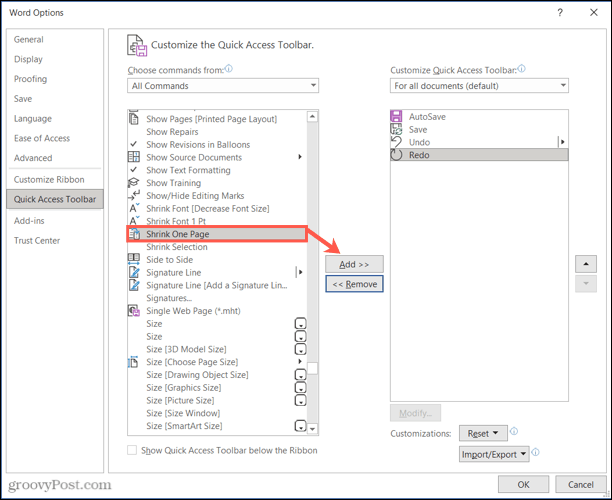
Теперь, чтобы использовать эту функцию, нажмите кнопку, которую вы только что добавили. Ниже мы добавили его на панель быстрого доступа.

Затем Word отрегулирует документ, чтобы он поместился на одной странице.
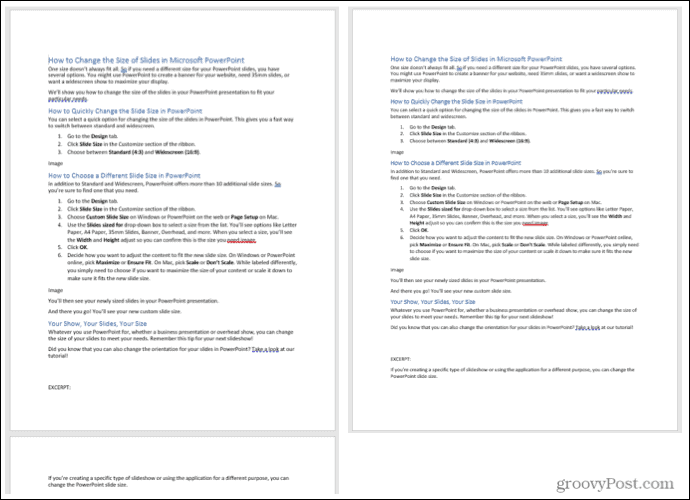
Уменьшить текст в Word в Интернете
Онлайн-версия Microsoft Word в настоящее время не имеет функции «Уменьшить одну страницу», которая есть в настольной версии. Итак, вы уменьшите текст в Word в Интернете, используя функцию «Уменьшить размер шрифта».
Примечание: Вы также можете использовать указанный ниже параметр в настольной версии Word, если не хотите добавлять описанную выше кнопку «Уменьшить на одну страницу».
- Откройте документ в Слово в сети и выделить весь текст. Вы можете использовать сочетание клавиш Ctrl + А в Windows или Команда + А на Mac.
- Перейти к Дом вкладку и нажмите кнопку Уменьшить размер текста кнопка.
- Вы можете нажимать кнопку столько раз, сколько вам нужно, чтобы уменьшить текст до размера одной страницы.
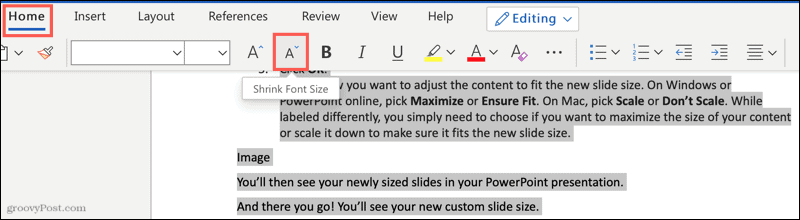
Было бы лучше, если бы весь аккуратный текст был на одной странице. И чтобы увидеть это, отправляйтесь на Вид вкладку и выберите Режим чтения.
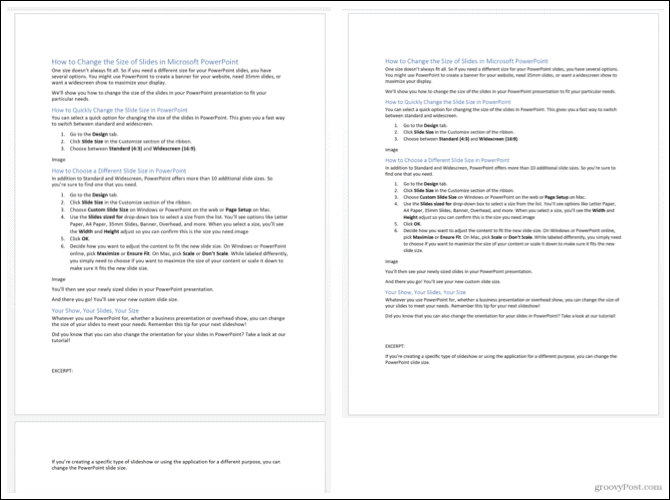
Чтобы вернуться к редактированию, нажмите Редактировать документ > Редактировать на ленте в режиме чтения.
Разместите свой текст на одной странице в Word
Сократить текст, чтобы он поместился на одной странице, легко с помощью функций Word. Будь то на рабочем столе или в Интернете, вы можете сохранить свой документ как одну страницу, как хотите.
Чтобы получить соответствующую справку по Microsoft Word, посмотрите, как работать с разрывами страниц и разделов или создавать альбомную ориентацию на одну страницу в Word.

Программы для Windows, мобильные приложения, игры - ВСЁ БЕСПЛАТНО, в нашем закрытом телеграмм канале - Подписывайтесь:)
